
Ouvrez Outlook pour iOS. L’icône se présente comme suit :

Si vous n’avez pas encore l’application, téléchargez-la sur l’Apple Store.
Remarque : Disponible pour les appareils iOS qui fonctionnent sous iOS 10.0 ou version ultérieure.

Ouvrez le menu réduit dans le coin supérieur gauche.
Remarque : Vous utilisez Outlook pour iOS pour la première fois ? Appuyez simplement sur C’est parti.
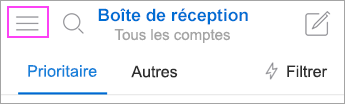
Appuyez sur Paramètres  > Ajouter un compte > Ajouter un compte de messagerie.
> Ajouter un compte > Ajouter un compte de messagerie.
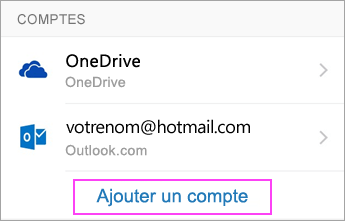

Entrez votre adresse de courrier complète, puis appuyez sur Ajouter un compte.
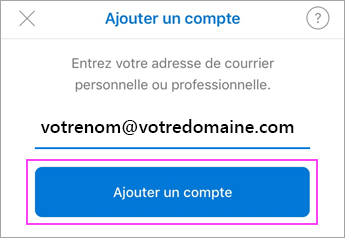

Entrez le mot de passe de votre compte de courrier, puis appuyez sur Se connecter.


Appuyez sur Oui ou sur Autoriser pour accorder l’autorisation de synchronisation du calendrier, des contacts, etc., à Outlook.
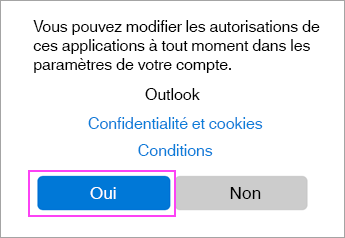
Passez l’introduction. Vous êtes maintenant prêt à utiliser Outlook pour iOS !
